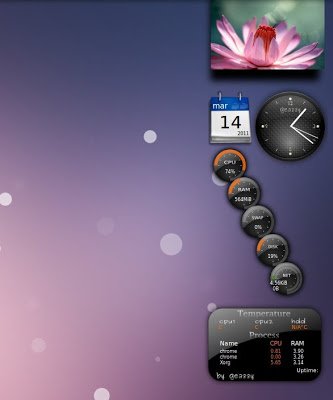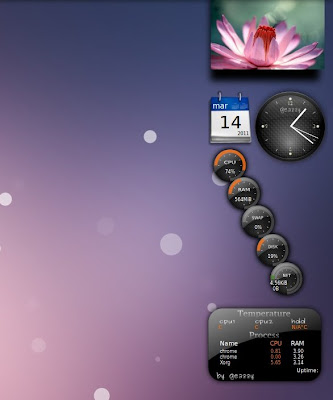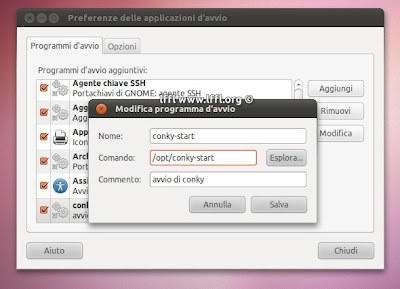In queste settimane noi di LffL stiamo presentando nuovi temi per il nostro Desktop e utili configurazioni per Conky. Quella che andremo a vedere oggi è una delle più utili in senso che ci offre molte informazioni sul nostro sistema e allo stesso tempo personalizza e abbellisce la nostra scrivania. Conky Cemeng è una semplice configurazione / tema per Conky con la quale avremo la possibilità di aggiungere alla destra della nostra scrivania uno slideshow delle nostre immagini, inoltre aggiungeremo un bellissimo orologio analogico con affiancato il calendario, più sotto avremo indicato i consumi della nostra Cpu, Ram, Swap, Disco e Rete. Per finire avremo una finestrella contenente in dettaglio le temperature del nostro Pc, i processi ed il tempo d’utilizzo del nostro Sistema Operativo. Testando la configurazione abbiamo notato vari problemi e abbiamo deciso di correggerli per una più facile installazione.
Ma bando alle ciance vediamo come installare Conky Cemeng sulla nostra Distribuzione.
Per prima cosa sotto immagini creiamoci una cartella denominata slideshow e copiamoci dentro le immagini da inserire nello slideshow, non conta ne la dimensione ne il formato (possiamo inserire sia immagini jpeg, png ecc).
Fatto questo (se non l’abbiamo già installato) installiamo conky per farlo da terminale digitiamo:
sudo apt-get install conky
Ora dobbiamo installare lm-sensors hddtemp per monitorare le temperature del nostro pc per farlo da terminale digitiamo:
sudo apt-get install conky-all lm-sensors hddtemp
sudo sensors-detecs
alla richiesta clicchiamo su YES poi sempre da terminale digitiamo:
sudo chmod u+s /usr/sbin/hddtemp
a questo punto installiamo Conky Cemeng per farlo da terminale digitiamo
wget http://dl.dropbox.com/u/964512/conky/conkylffl1.tar.gz
tar zxvf conkylffl1.tar.gz
non ci resta che avviare il nostro Conky Cemeng per farlo sempre da terminale digitiamo:
conky -c ~/.conkyrc
Ora se vogliamo già avviato Conky Cemeng all’avvio della nostra Distribuzione basta da terminale digitare:
sudo gedit /opt/conky-start
si avvierà il nostro gedit con una finestra vuota al suo interno copieremo quanto segue:
sleep 20 && conky -c ~/.conkyrc
exit
e salviamo
A questo punto dobbiamo renderlo eseguibile per farlo sempre da terminale digitiamo
sudo chmod +x /opt/conky-start
su Nome
conky-start
su Comando
/opt/conky-start
su commento possiamo lasciarlo anche vuoto o scrivere
avvio di conky
clicchiamo su Salva (vedi immagine sotto)
A nostro riavvio avremo (dopo 20 secondi circa) il nostro Conky Cemeng avviato
se avere avuto problemi nell’installazione o utilizzo non esitate a contattarmi